推薦系統(tǒng)下載分類: 最新Windows10系統(tǒng)下載 最新Windows7系統(tǒng)下載 xp系統(tǒng)下載 電腦公司W(wǎng)indows7 64位裝機(jī)萬能版下載
系統(tǒng)重啟盤U盤自制過程
發(fā)布時間:2023-01-17 文章來源:深度系統(tǒng)下載 瀏覽:
|
U盤的稱呼最早來源于朗科科技生產(chǎn)的一種新型存儲設(shè)備,名曰“優(yōu)盤”,使用USB接口進(jìn)行連接。U盤連接到電腦的USB接口后,U盤的資料可與電腦交換。而之后生產(chǎn)的類似技術(shù)的設(shè)備由于朗科已進(jìn)行專利注冊,而不能再稱之為“優(yōu)盤”,而改稱“U盤”。后來,U盤這個稱呼因其簡單易記而因而廣為人知,是移動存儲設(shè)備之一。現(xiàn)在市面上出現(xiàn)了許多支持多種端口的U盤,即三通U盤(USB電腦端口、iOS蘋果接口、安卓接口)。 網(wǎng)友們想系統(tǒng)重啟盤U盤制作,所以就跑過來問小編我,如何u盤啟動盤制作,他們想u盤安裝電腦系統(tǒng),那么首先當(dāng)然是u盤啟動盤制作,現(xiàn)在就告訴你們系統(tǒng)重啟盤U盤制作,下面就讓我們來看看u盤啟動盤制作過程。 百度“大白菜”找到大白菜啟動U盤制作工具。 進(jìn)入網(wǎng)站,下載大白菜裝機(jī)版(裝機(jī)版較小且好用)。 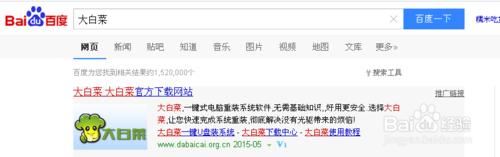  打開軟件,插入U盤,一鍵制作大白菜啟動盤。 這里注意,制作大白菜啟動盤時,會格式化U盤,所以需要把U盤內(nèi)重要的東西先復(fù)制到其他電腦或存在網(wǎng)盤里,保留備份。 下載系統(tǒng)文件即后綴名為.iso文件或.gho的文件。也可以由大白菜直接生成現(xiàn)在所使用電腦的鏡像iso文件。 大白菜u盤須包含下載的系統(tǒng)(啟動盤制作完成后放進(jìn)U盤)、大白菜啟動盤。 最好下載驅(qū)動精靈(萬能網(wǎng)卡驅(qū)動版),防止重裝后無法上網(wǎng),可以用來重新安裝網(wǎng)卡驅(qū)動。 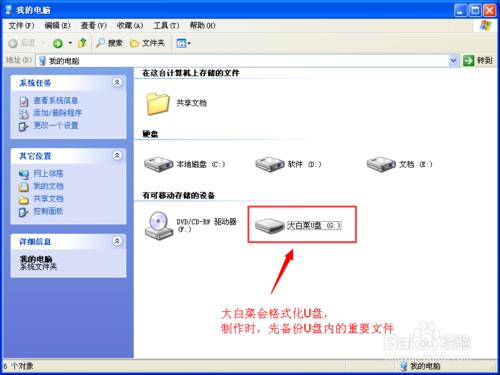 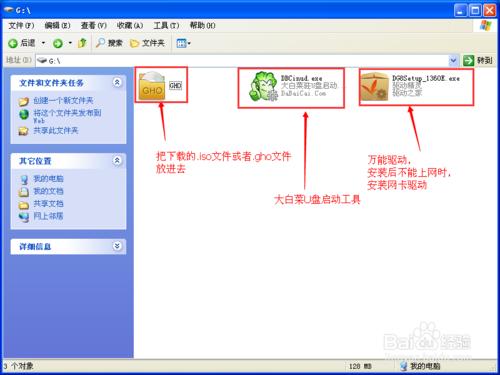 把U盤插入無法開機(jī)的電腦,啟動電腦,在品牌logo出現(xiàn)后按F12進(jìn)入啟動盤選擇項(宏碁筆記本為F2進(jìn)入BIOS設(shè)置、F12進(jìn)入啟動盤選擇項),選擇從USB啟動(“USB HDD”)。(方向鍵選擇、enter健確認(rèn))。 完成后正常進(jìn)入大白菜啟動盤界面。 可以用虛擬光盤安裝ISO文件。 如果想使用大白菜PE一鍵安裝,可以把iso文件解壓為gho文件即可使用PE一鍵安裝。如圖。 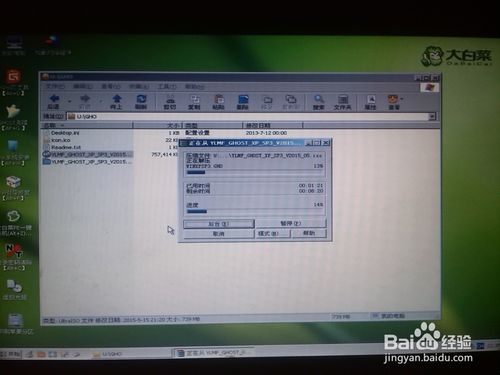 打開大白菜PE,選擇要安裝的系統(tǒng),還原系統(tǒng)文件到指定的硬盤分區(qū)符(默認(rèn)C盤)。可以使用大白菜分區(qū)工具重新把硬盤分區(qū)。 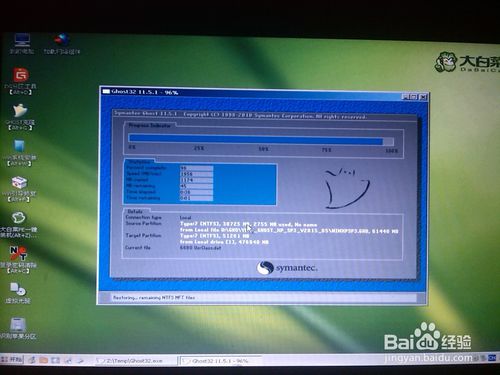 還原完成后,自動重啟安裝系統(tǒng),無需進(jìn)行任何操作。     系統(tǒng)安裝完成后,自動重啟,正常開機(jī),表示系統(tǒng)安裝完成。 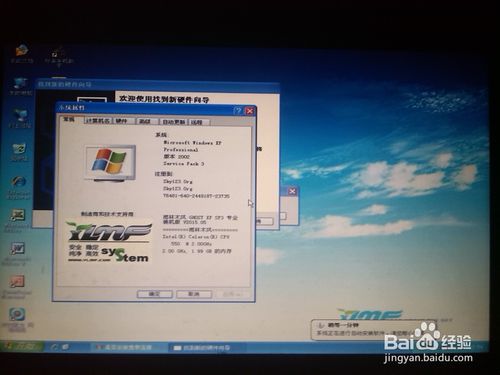 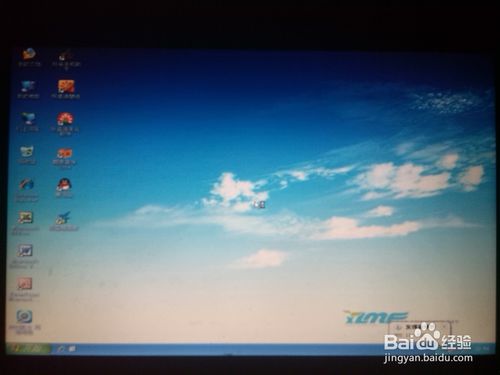 綜上所述,這就是win7之家小編給你們提供的系統(tǒng)重啟盤U盤制作圖文教程了,u盤安裝電腦系統(tǒng)我們是再熟悉不過了,所以u盤安裝電腦系統(tǒng)的時候,需要u盤啟動盤制作,那么就可以參考win7之家小編我這個方法進(jìn)行操作了! U盤有USB接口,是USB設(shè)備。如果操作系統(tǒng)是WindowsXP/Vista/Win7/Linux/PrayayaQ3或是蘋果系統(tǒng)的話,將U盤直接插到機(jī)箱前面板或后面的USB接口上,系統(tǒng)就會自動識別。 |


